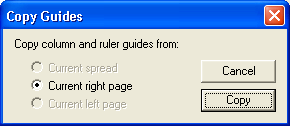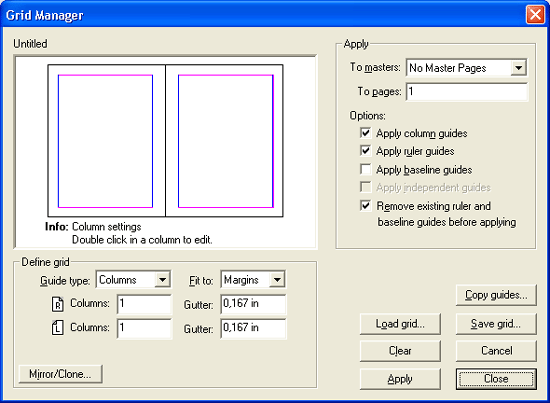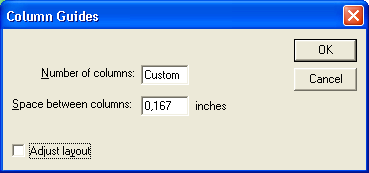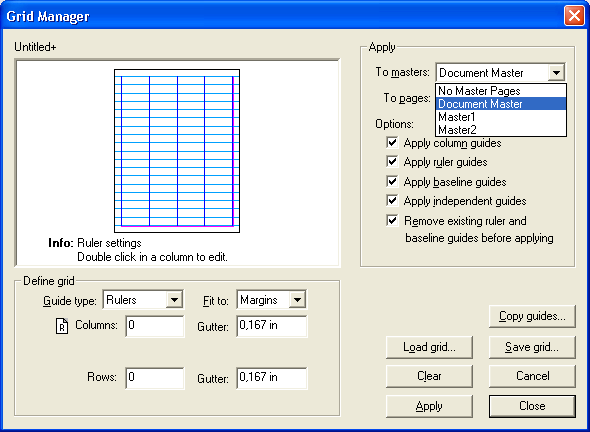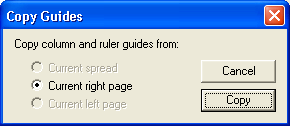9. Автоматическая установка направляющих
Автоматическая установка направляющих
С помощью дополнения Grid Manager (Модульная сетка) удобно размещать на странице равноотстоящие друг от друга направляющие, создавать вертикальные и горизонтальные секции (своеобразные "псевдоколонки"), с высокой точностью устанавливать одиночные направляющие, и создавать заказные колонки. При этом вместо перетаскивания направляющих с линеек достаточно ввести значения в поля диалогового окна (рис. 13.7). Кроме того, имеется возможность сохранения модульных сеток в отдельных файлах и их загрузки.
Главное окно дополнения состоит из поля просмотра со строкой статуса, полей ввода и списков, где определяется вид создаваемой сетки и кнопок управления.
Рис. 13.7. Главное окно дополнения Grid Manager
В поле просмотра показана страница документа (или разворот, в зависимости от режима печати) с созданными в данном сеансе работы направляющими. Внизу, под изображением страницы, расположена информационная строка, в которой указывается характеристика колонки, в пределах которой находится курсор (в поле просмотра, не в документе). При двойном щелчке мышью в поле страницы открывается окно редактирования соответствующей колонки или секции направляющих (рис. 13.8). В нем можно изменять ширину колонки, высоту ряда в соответствующей строке ввода и способ выравнивания изменившейся секции относительно краев страницы.
Рис. 13.8. Окно редактирования размера колонки и ряда
Рассмотрим две группы элементов главного окна дополнения Grid Manager (Модульная сетка).
- Define grid (Определить сетку) — группа управляющих элементов, расположенная под полем предварительного просмотра страницы. В раскрывающемся списке Guide type (Тип направляющих) выбирается тип вспомогательных линий, которые будут редактироваться. Имеется возможность редактирования числа и расположения колонок (Columns), пар направляющих (Rulers) и базовых линий (Baseline). В списке Fit to (Выровнять по) выбирается область размещения вспомогательных линий — по размеру страницы или полей. Число секций вспомогательных линий (направляющих и колонок) и средники можно задавать отдельно для каждой страницы разворота в полях ввода области Columns (Колонки), помеченных пиктограммами с изображением левой и правой страницы. В случае направляющих можно также задавать число горизонтальных секций и расстояние между ними в поле Rows.
- Apply (Применение) — группа элементов, которая управляет режимами применения созданной модульной сетки. В списке То masters (К шаблон-страницам) выбирается шаблон-страница, к которой нужно применить данную сетку. Если модульная сетка не применяется к шаблон-странице, проставьте в этом списке значение No Master Pages (Нет).
В строке ввода То pages (К страницам) указываются страницы документа, к которым применяется модульная сетка.
- Флажки группы Options (Режимы) управляют параметрами переноса созданных в дополнении направляющих на страницу. Предлагаются следующие режимы: Apply column guides (Применять колонки), Apply ruler guides (Применять пары направляющих), Apply baseline guides (Применять сетку направляющих), Apply independent guides (Применять независимые направляющие). Подчеркнем, что в пределах дополнения нельзя создавать независимые направляющие, для их последующего применения к шаблонам или к группе страниц направляющие необходимо предварительно скопировать в дополнение (о копировании см. ниже в этом же разделе). Установив флажок Remove existing ruler and baseline before applying (Удалять вспомогательные линии перед применением), вы зададите режим предварительного удаления всех вспомогательных линий со страницы перед установкой новых, созданных в дополнении.
Кнопка Mirror/Clone (Отразить/Дублировать) позволяет задать режим копирования созданной модульной сетки на вторую страницу разворота. Щелчок на ней открывает вложенное окно Mirror and Clone (Отражение и дублирование) (рис. 13.9) с единственным элементом управления — переключателем режима копирования. Возможны следующие режимы копирования модульной сетки:
- Right to left with mirroring (Зеркало справа налево) и Left to right with mirroring (Зеркало слева направо) — копирование сетки, соответственно, с правой на левую и с левой на правую страницу с зеркальным отражением.
- Right to left (Справа налево) и Left to right (слева направо) — дублирование направляющих без зеркального отражения.
Рис. 13.9. Вложенное окно Grid Maneger
В правой нижней части окна дополнения расположена группа управляющих кнопок:
- Load grid (Загрузить сетку) — открыть для редактирования сохраненную модульную сетку;
- Save grid (Сохранить сетку) — сохранить сетку в файл;
- Copy guides (Скопировать направляющие) — скопировать направляющие со страницы документа для редактирования и применения средствами дополнения (окно, открываемое при щелчке на этой кнопке, показано на рис. 13.10);
- Clear (Очистить) — удалить построенные направляющие из окна просмотра (но не со страниц документа);
- Apply (Применить) — применить созданную модульную сетку к страницам документа без закрытия названного диалогового окна.
Рис. 13.10. Вложенное окно Copy Guides
7.gif
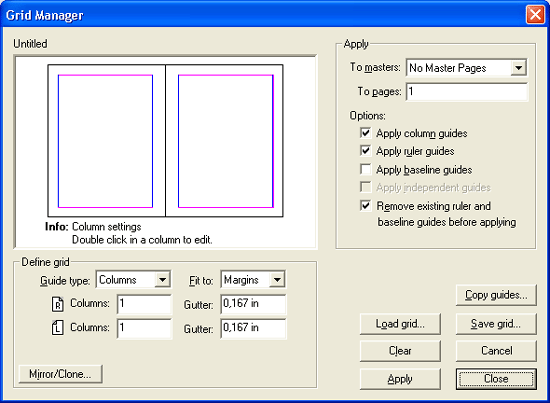
8.gif
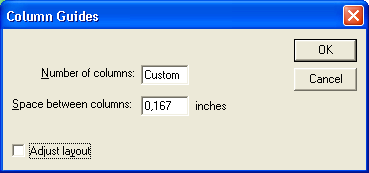
9.gif
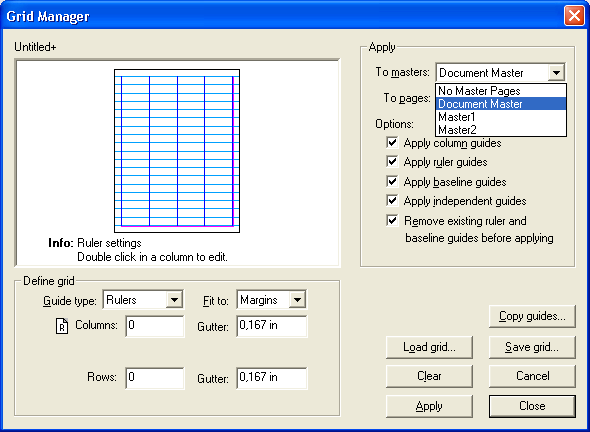
10.gif